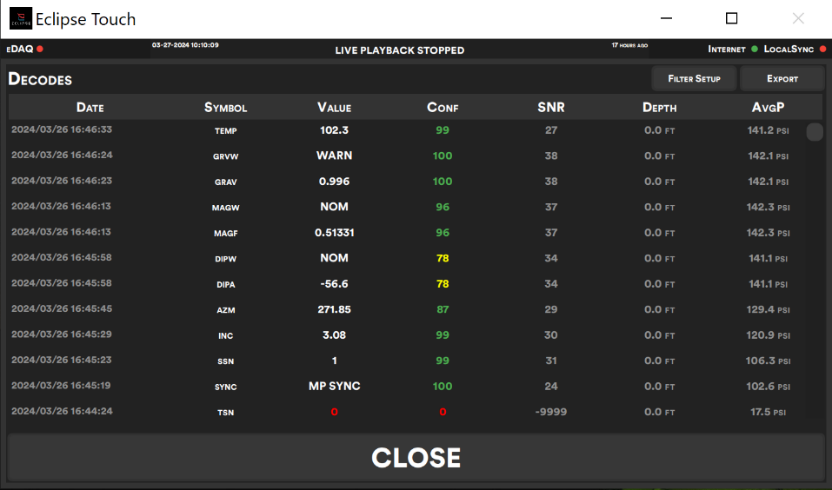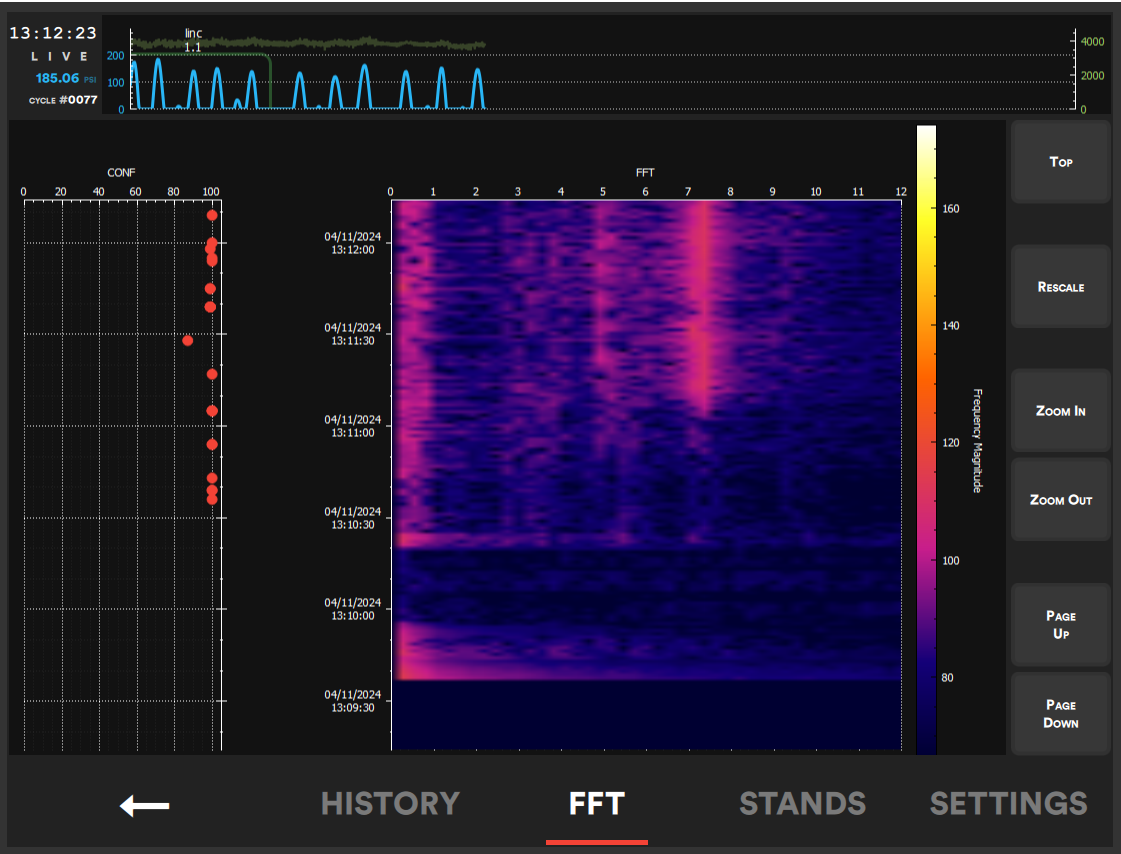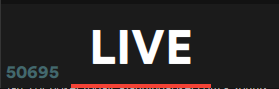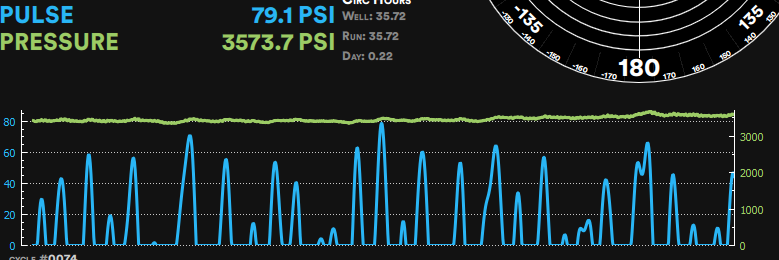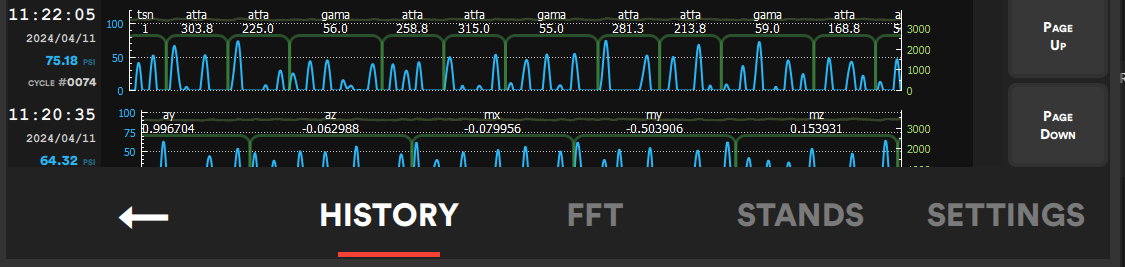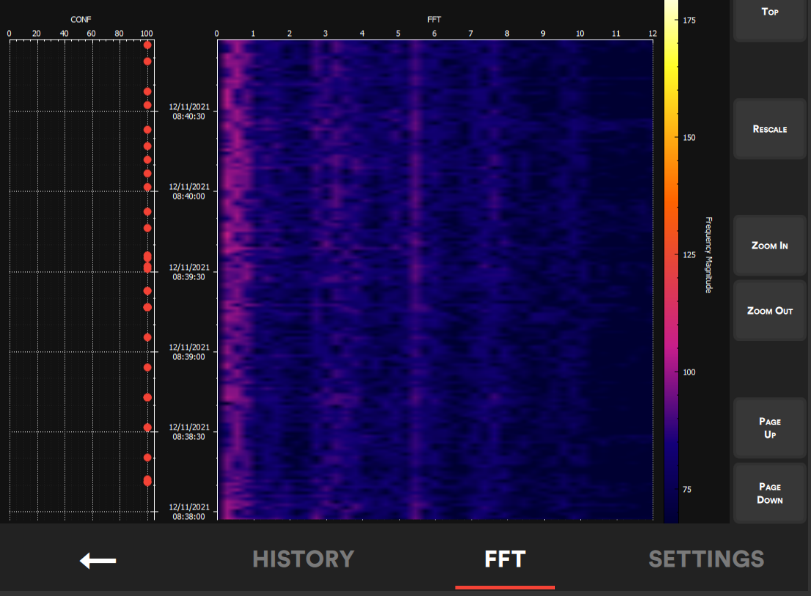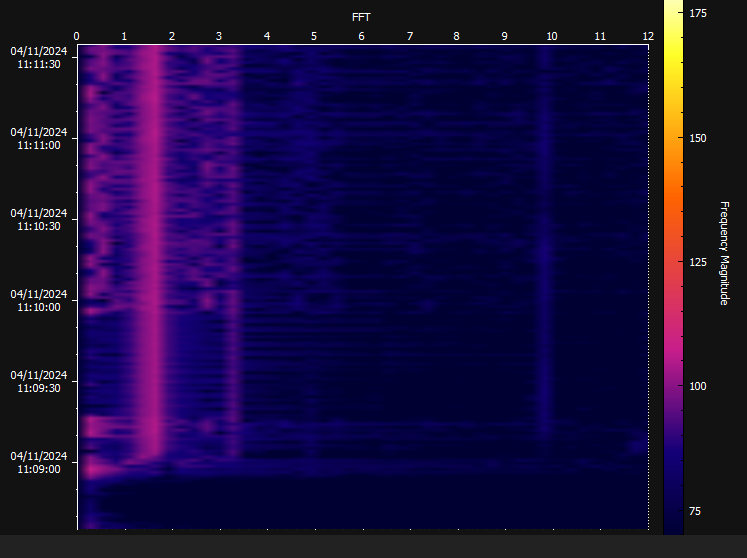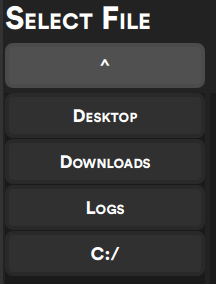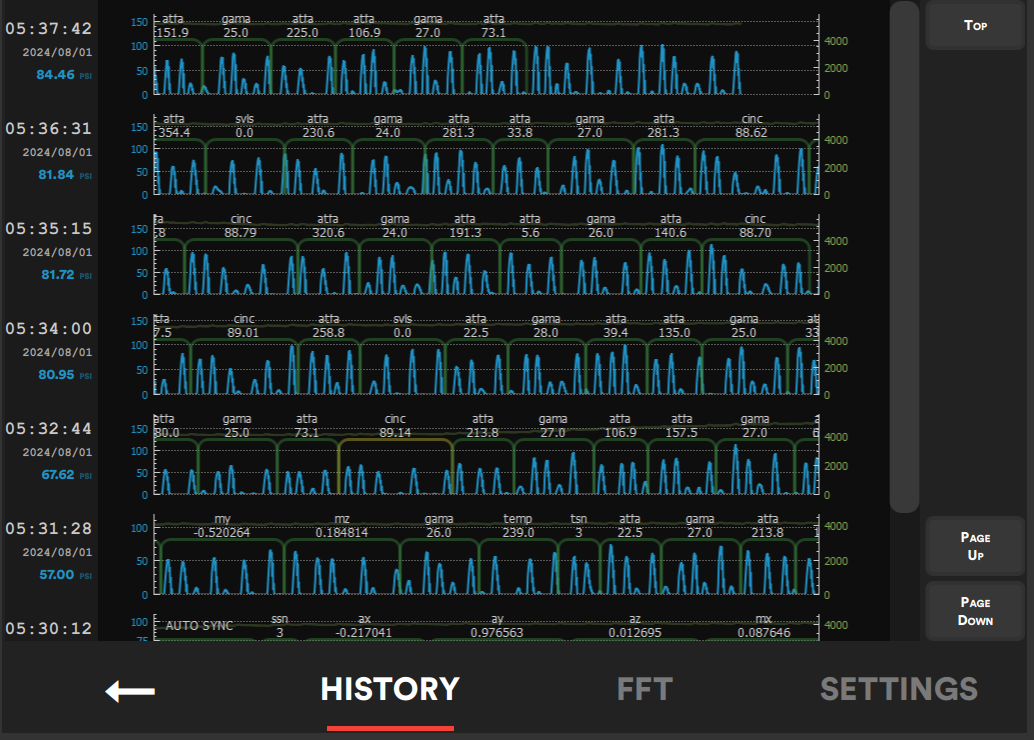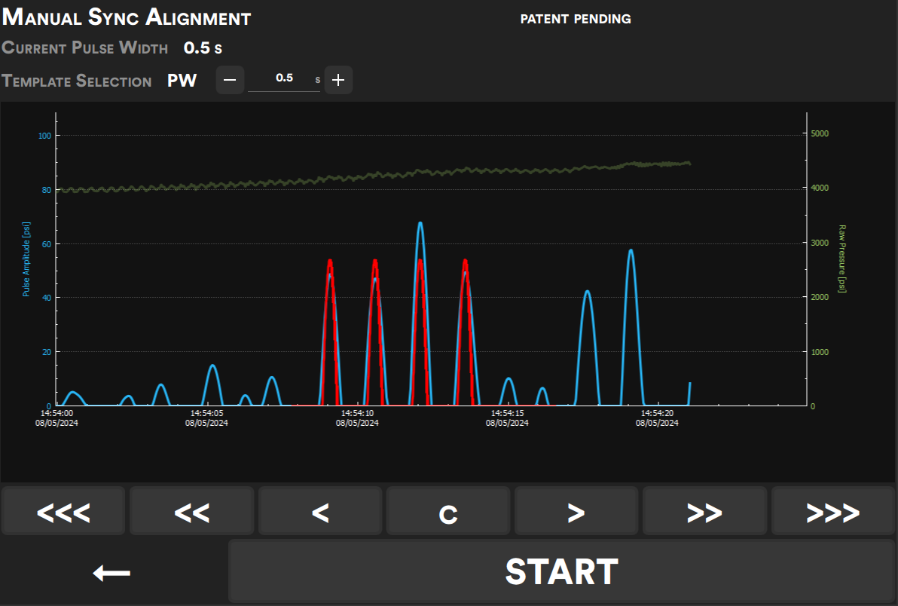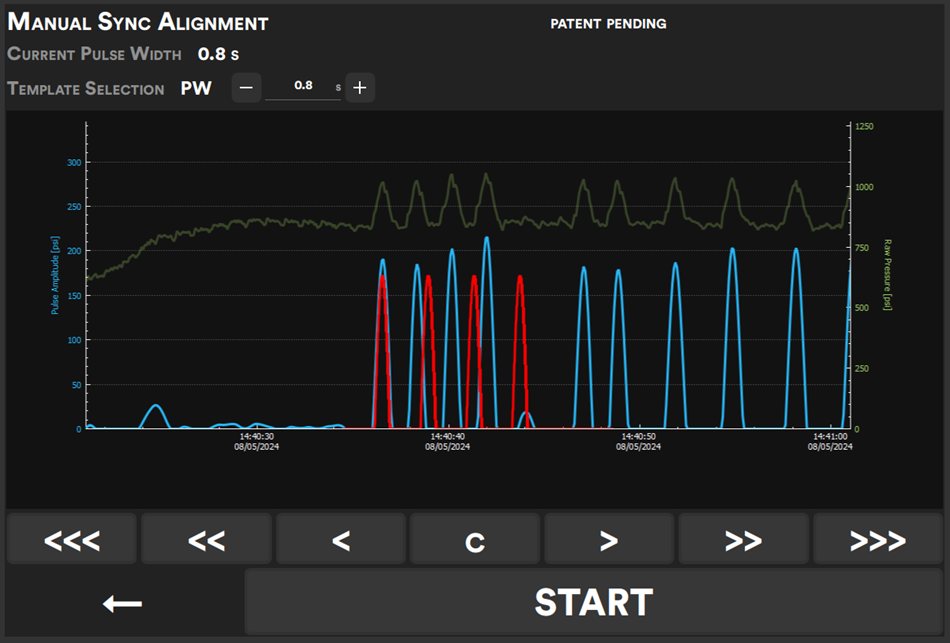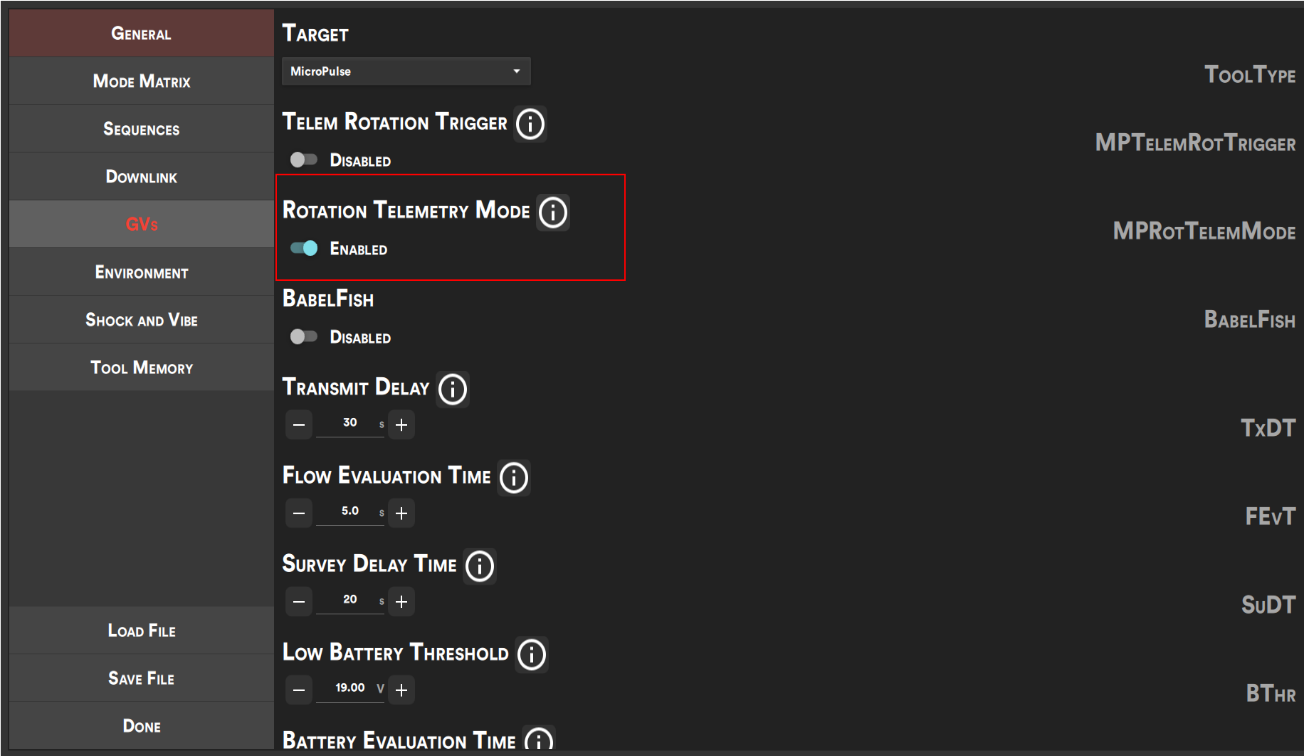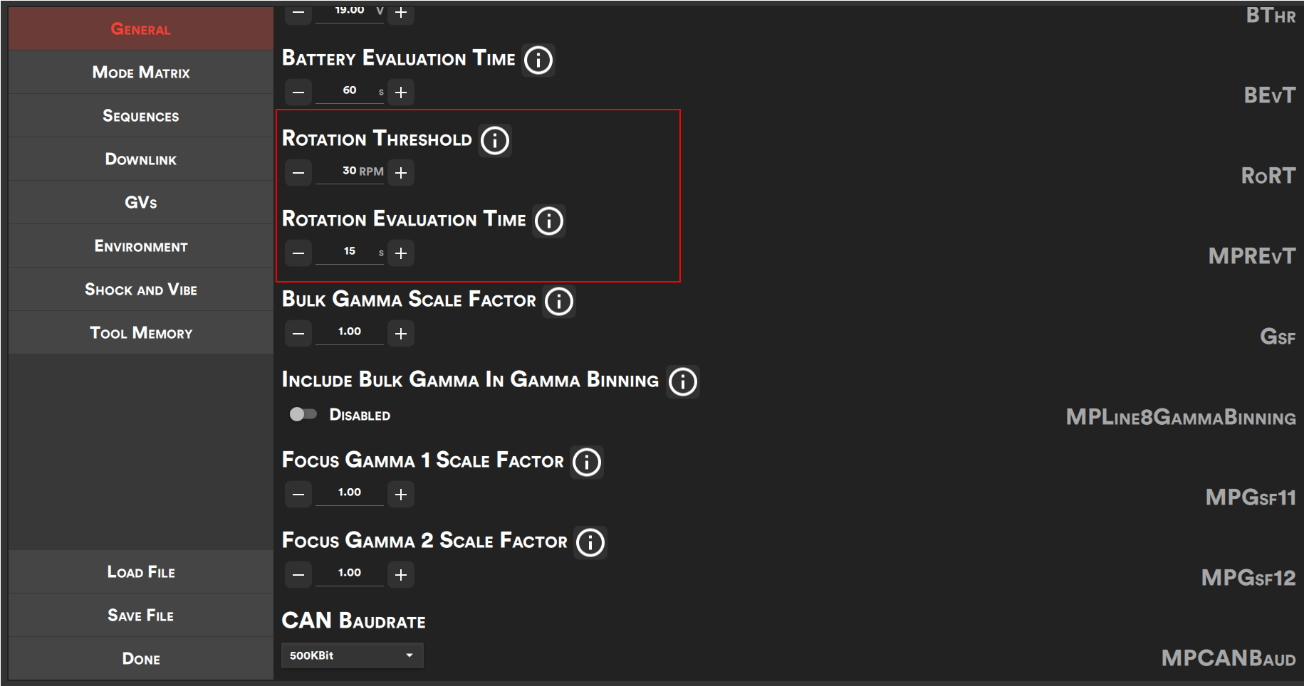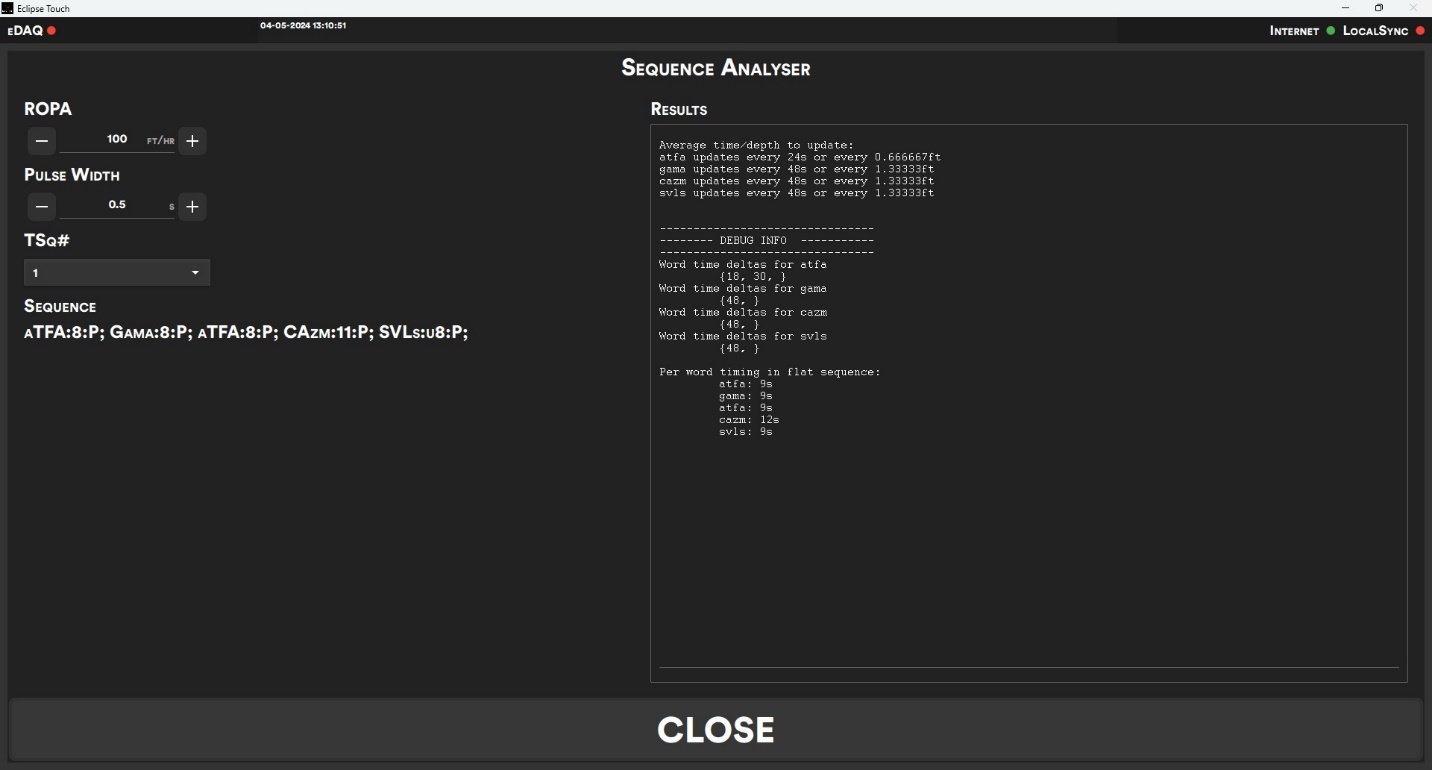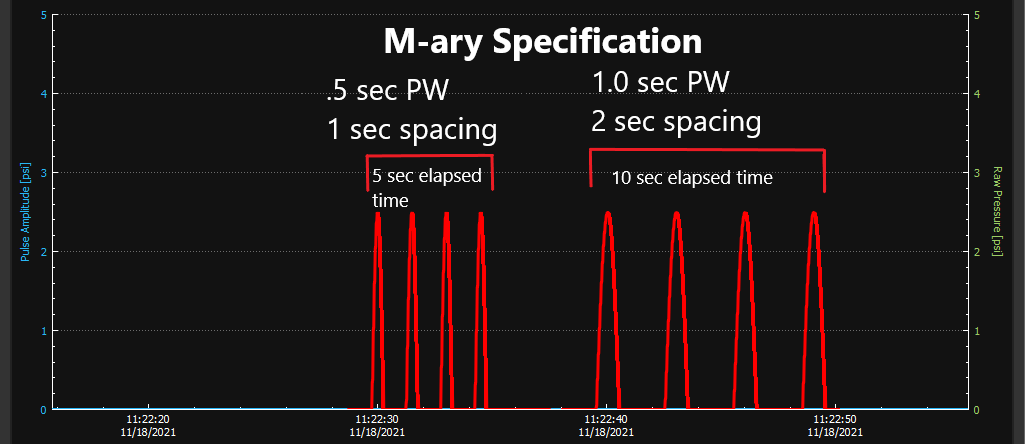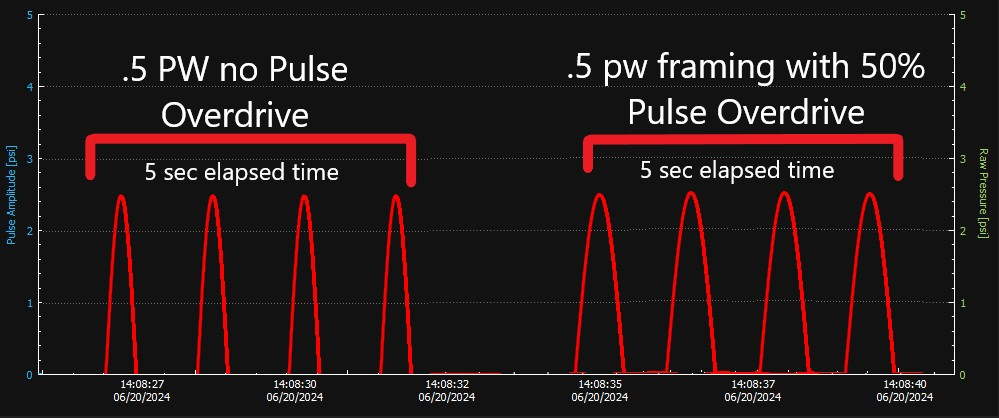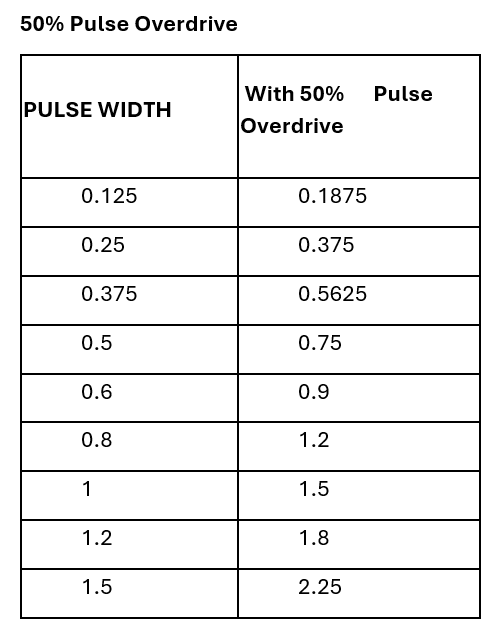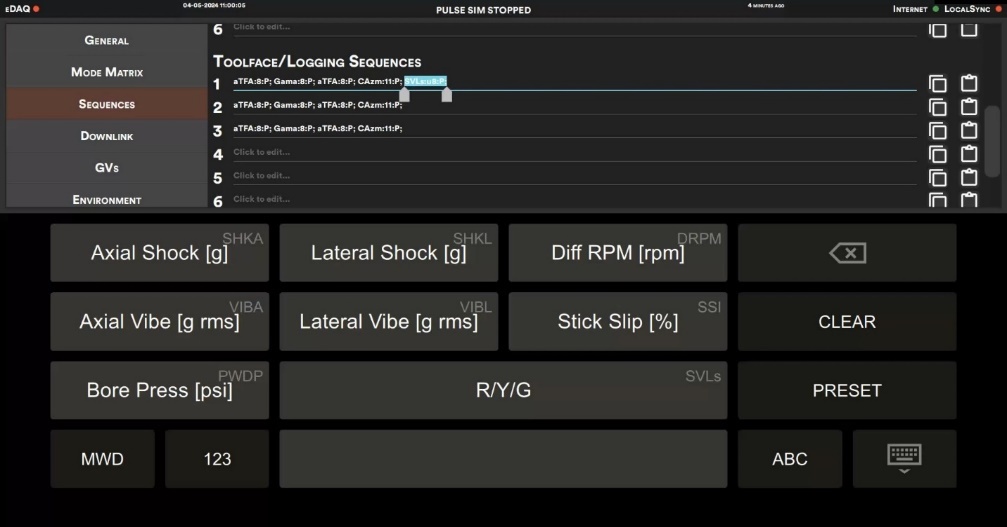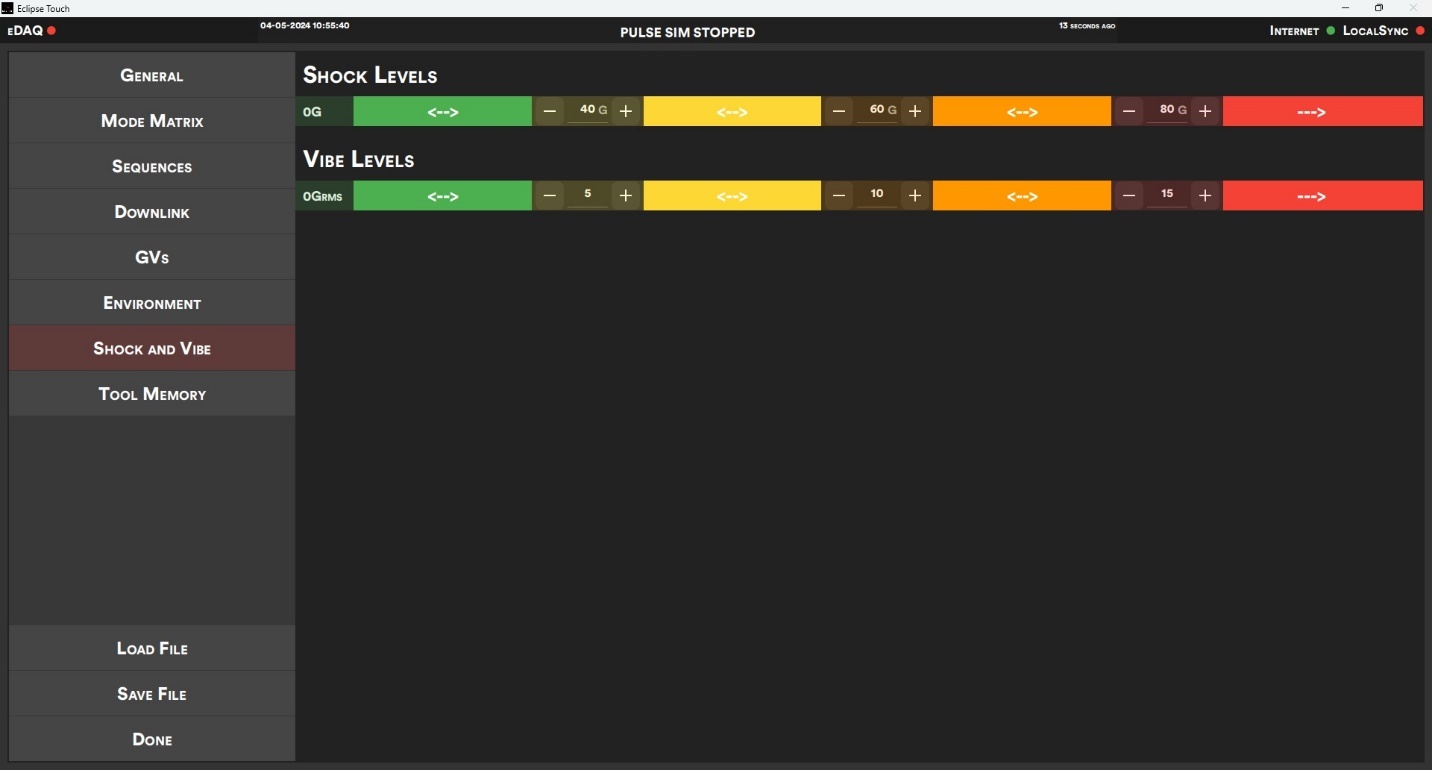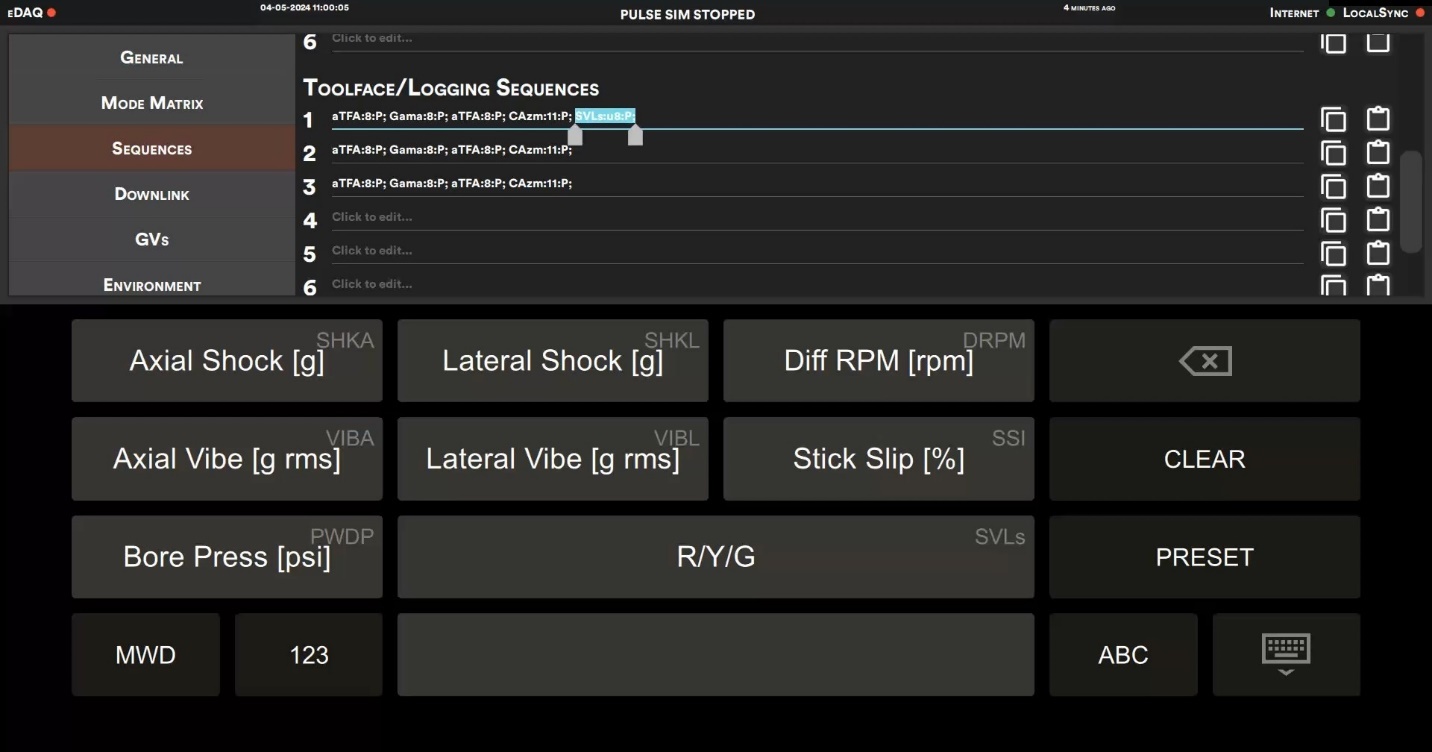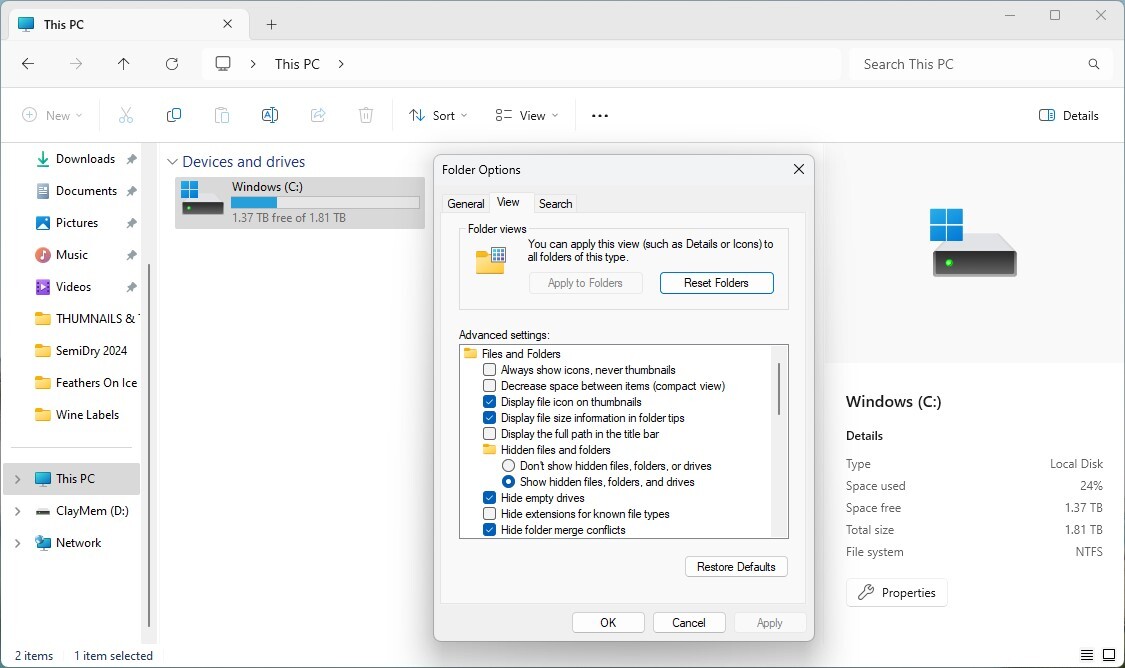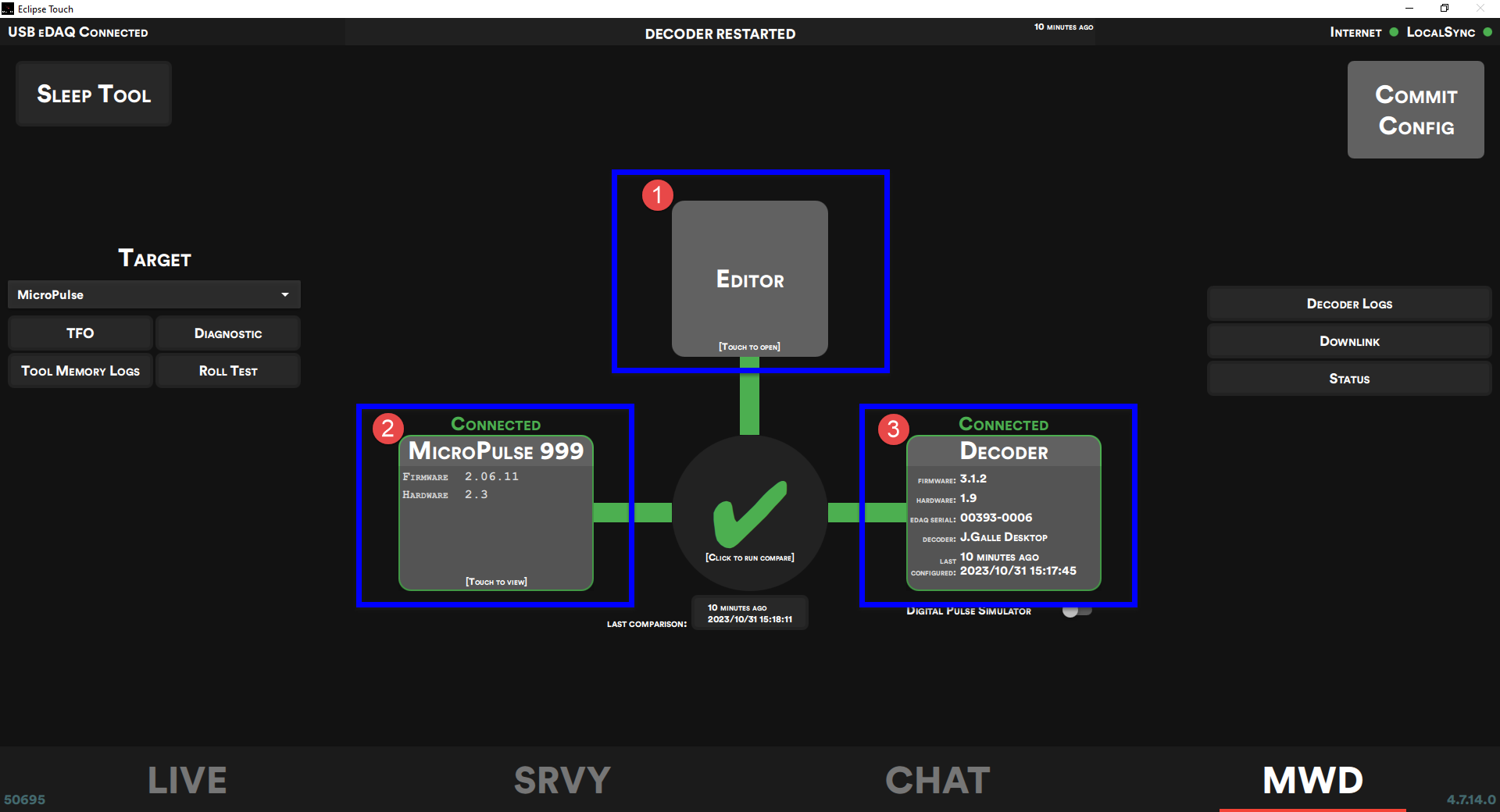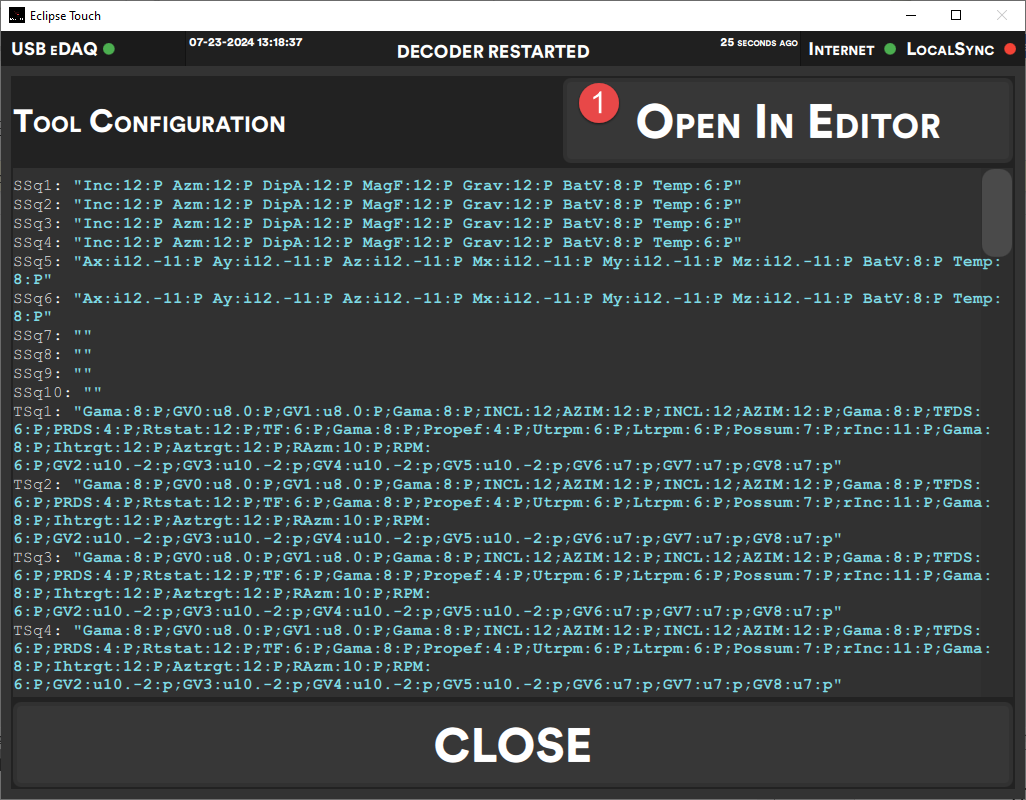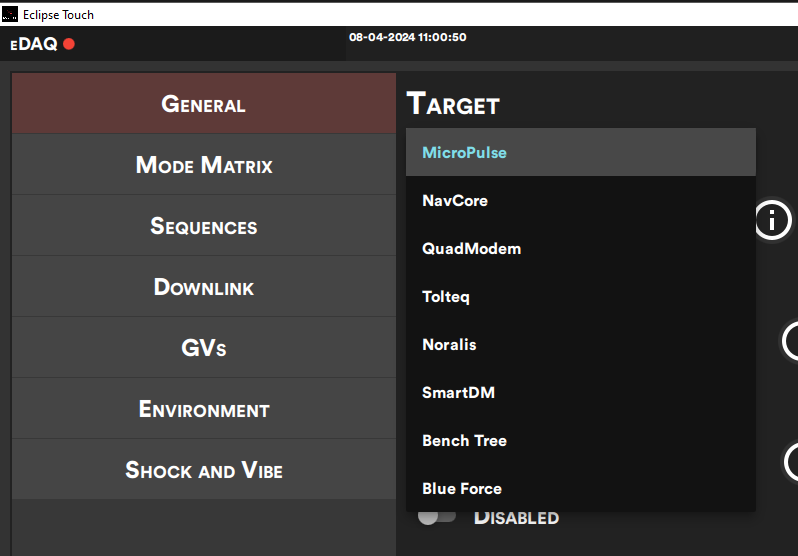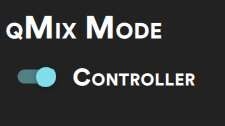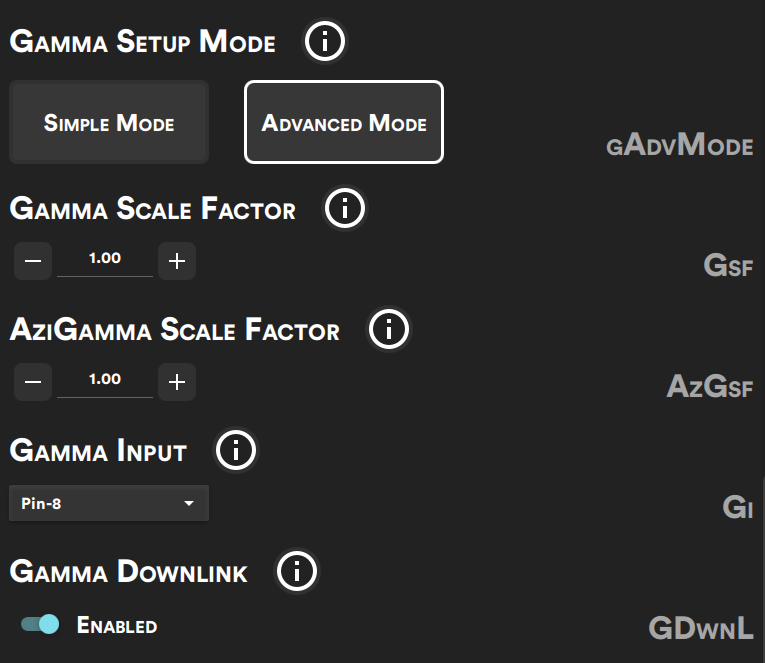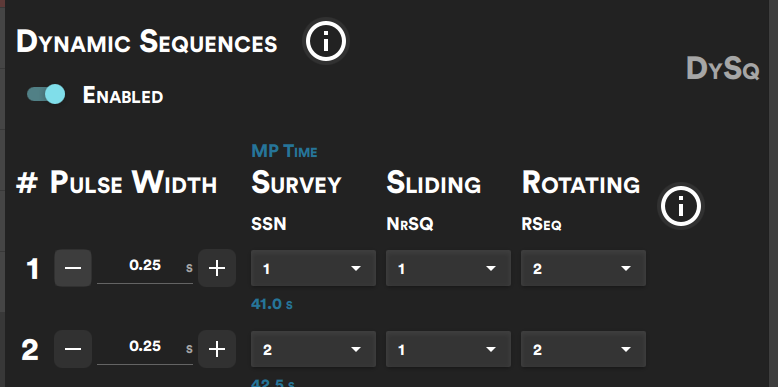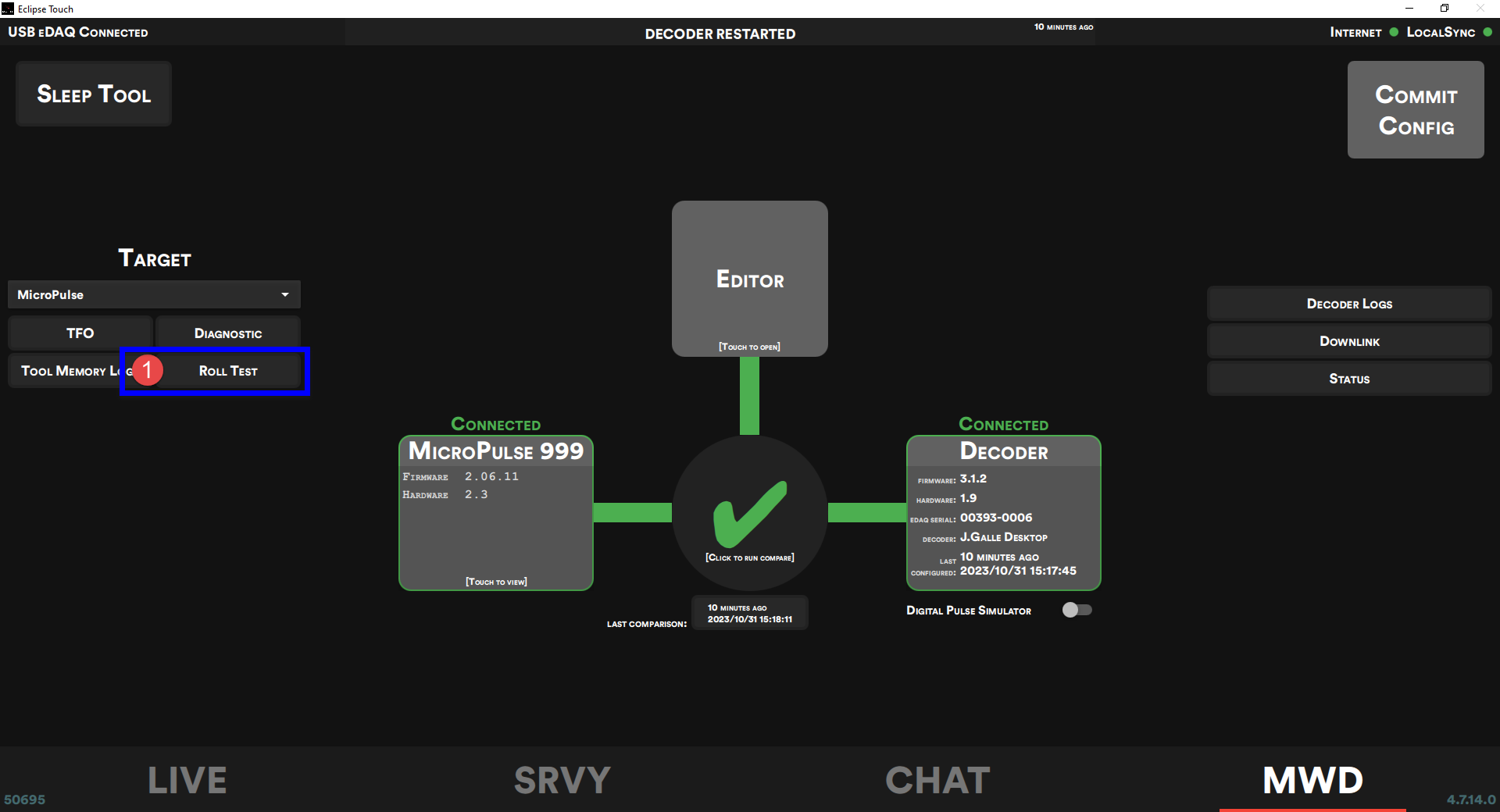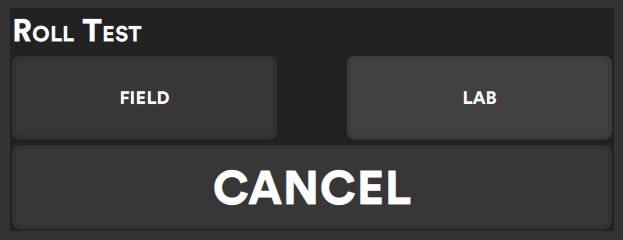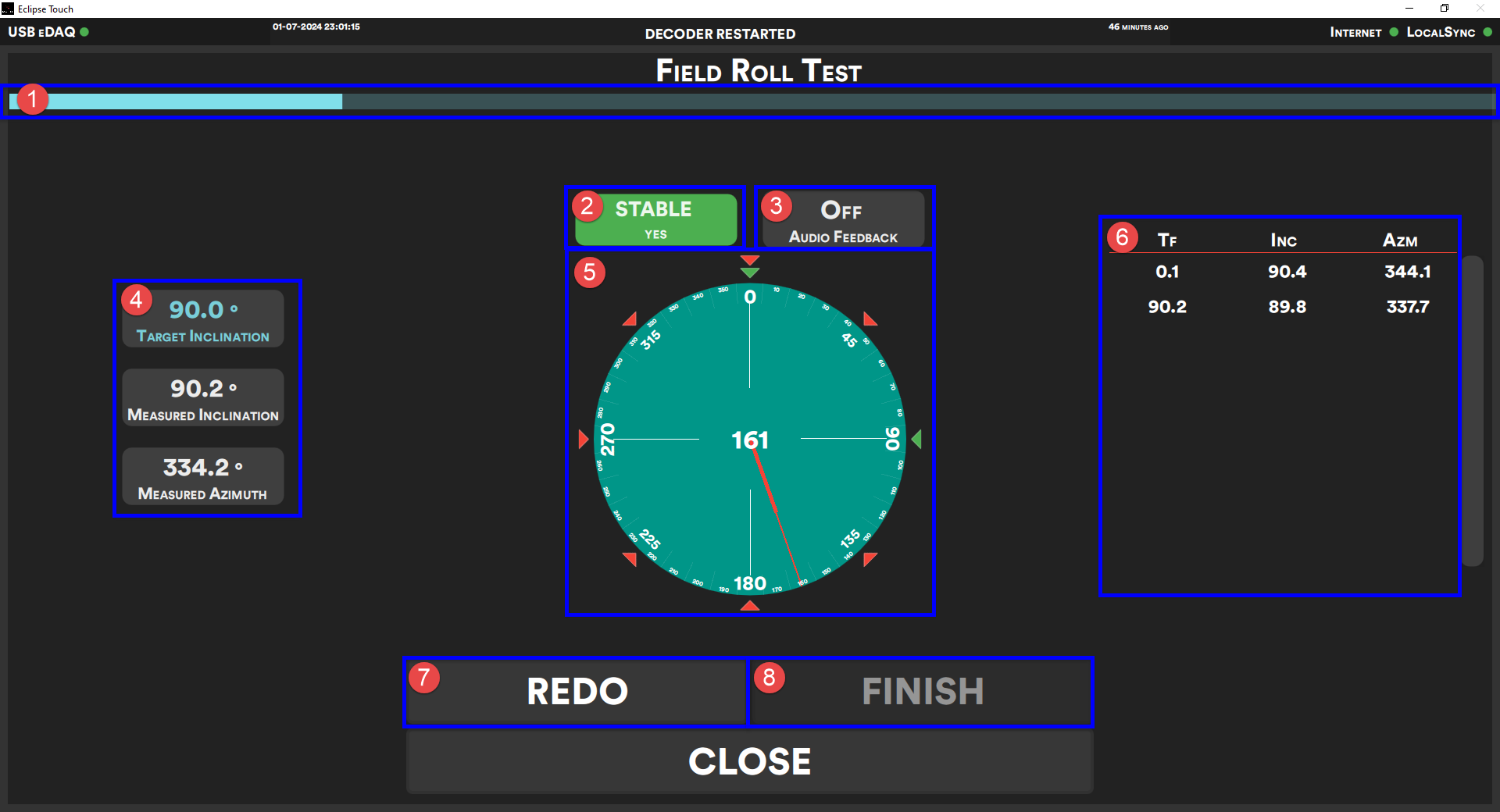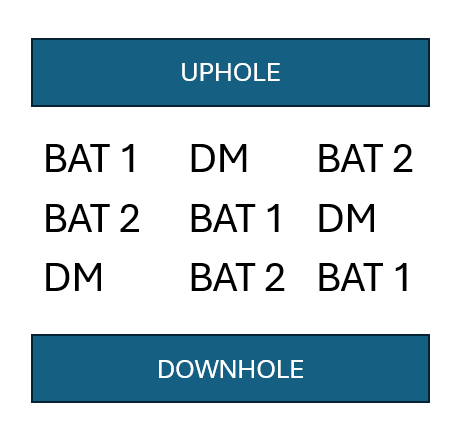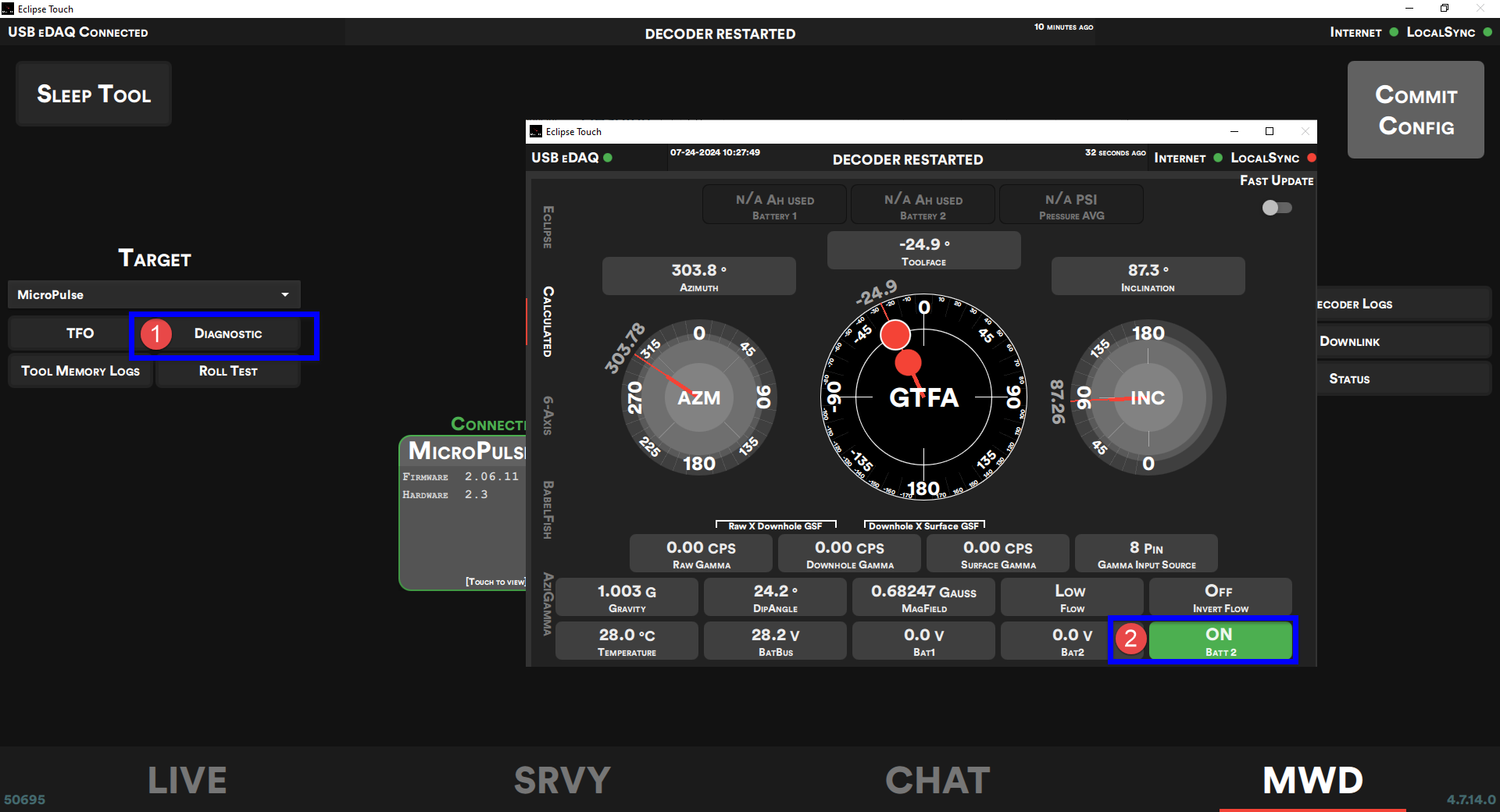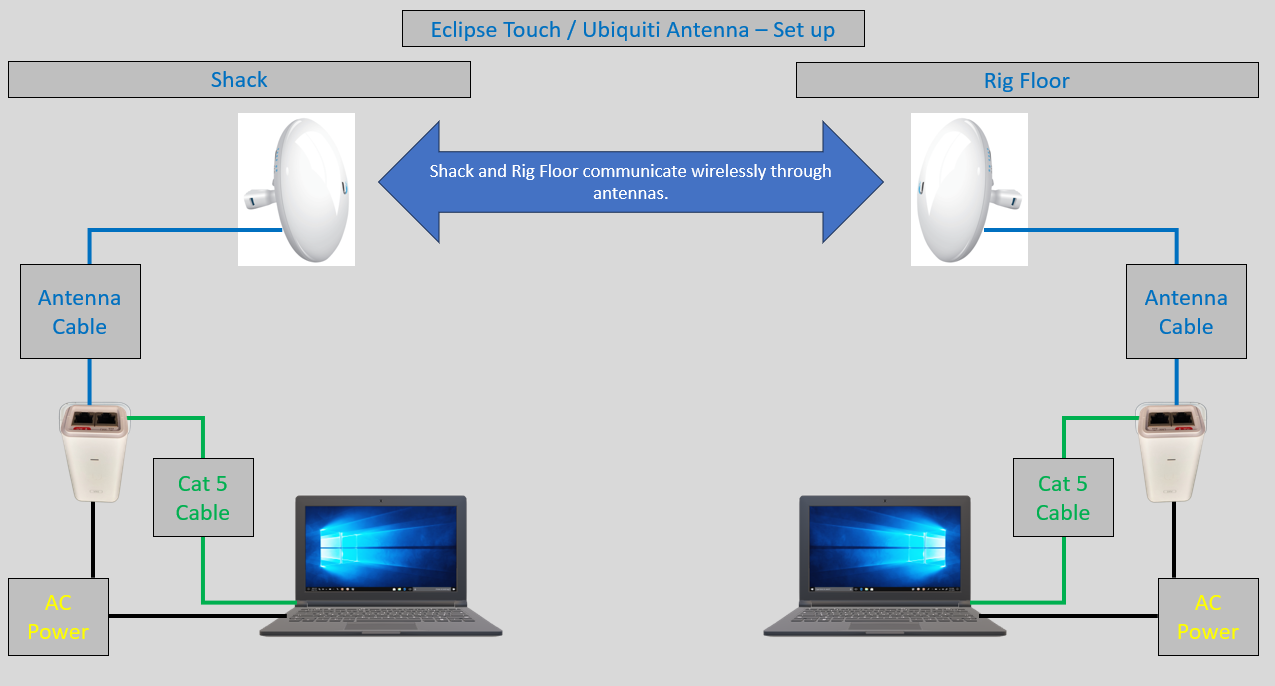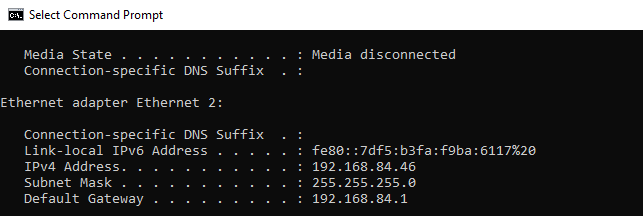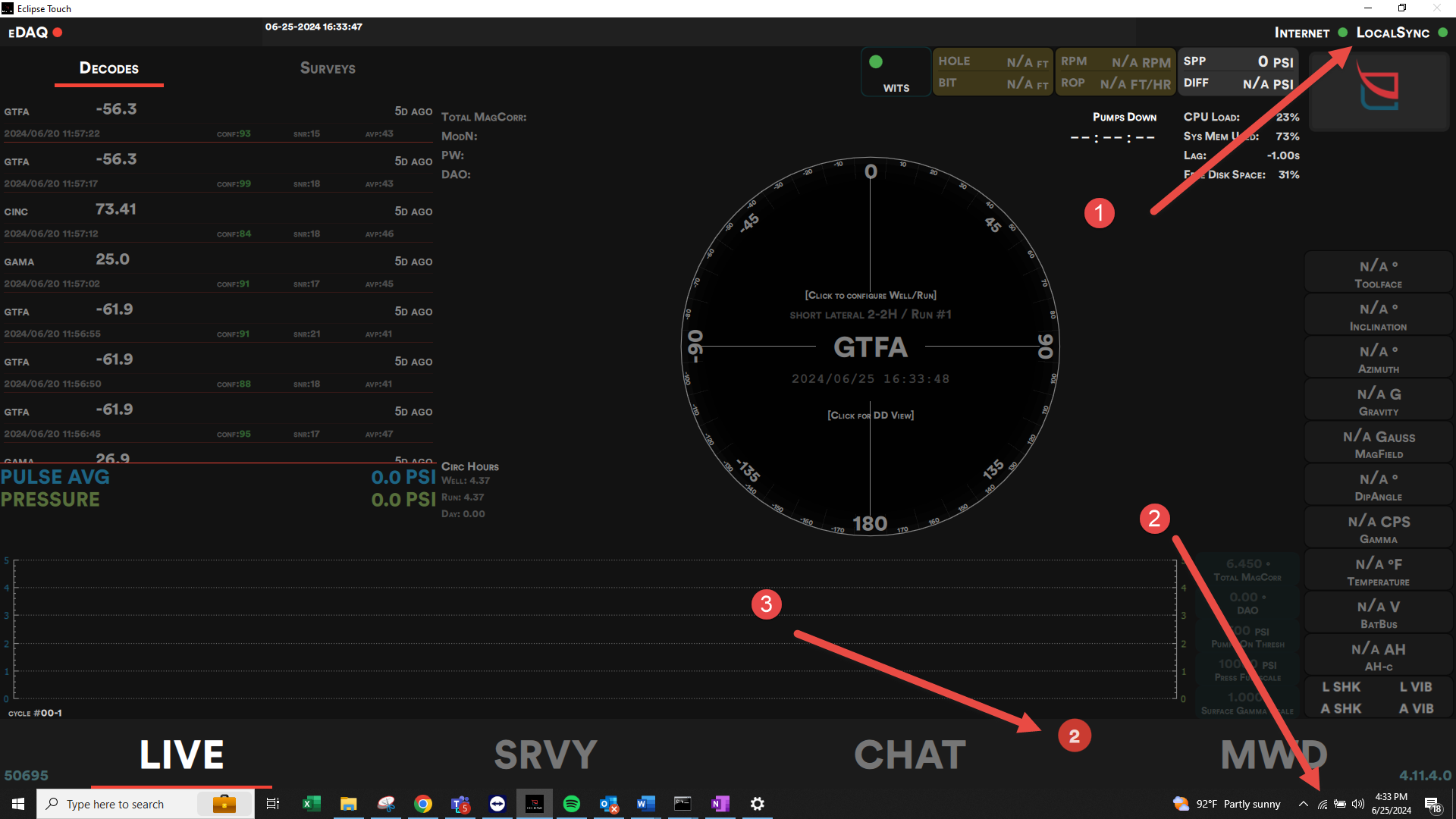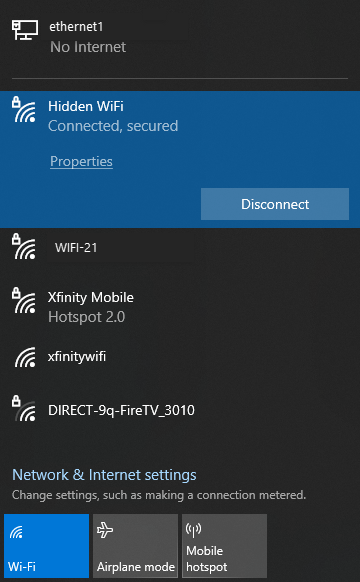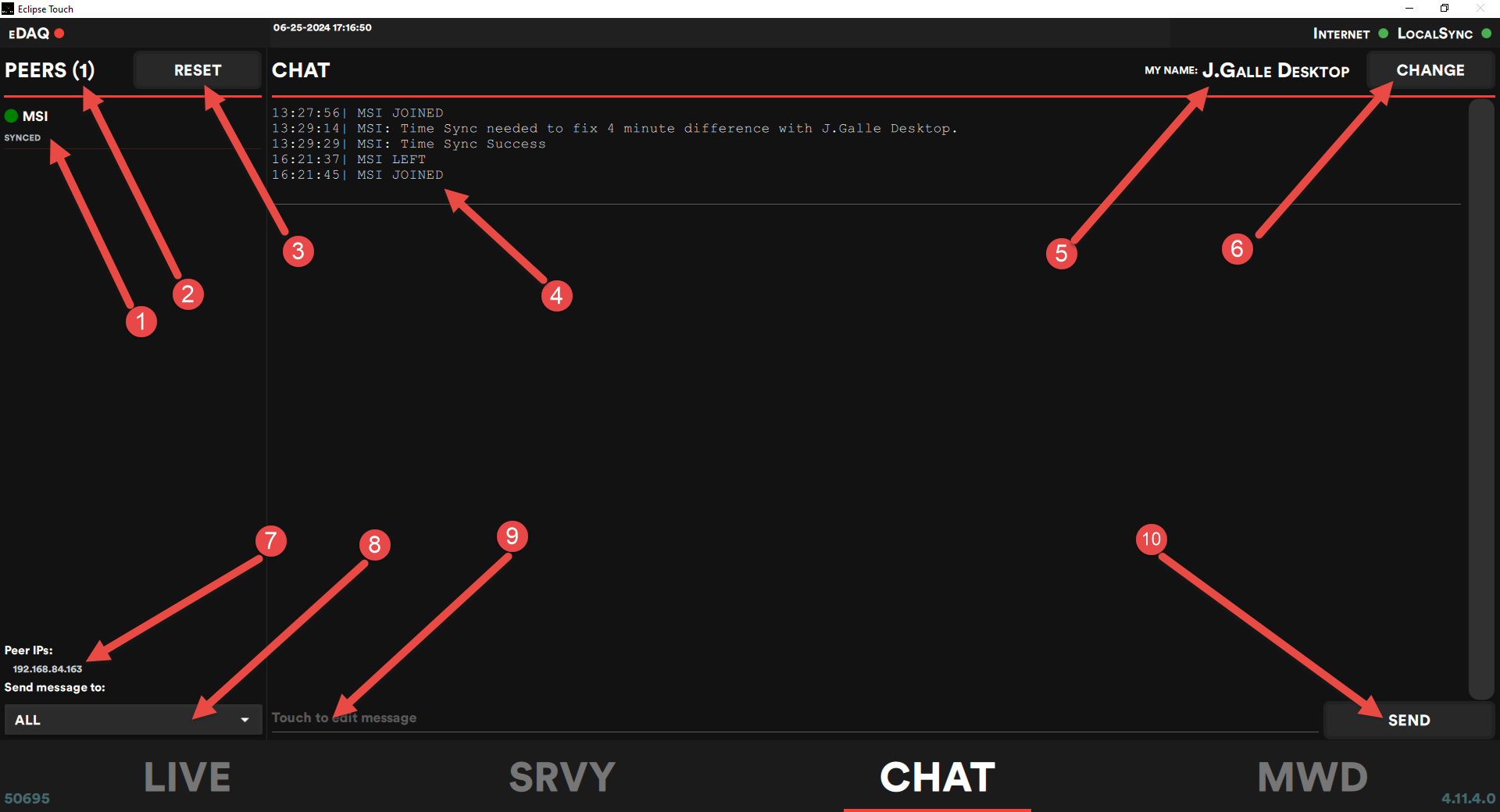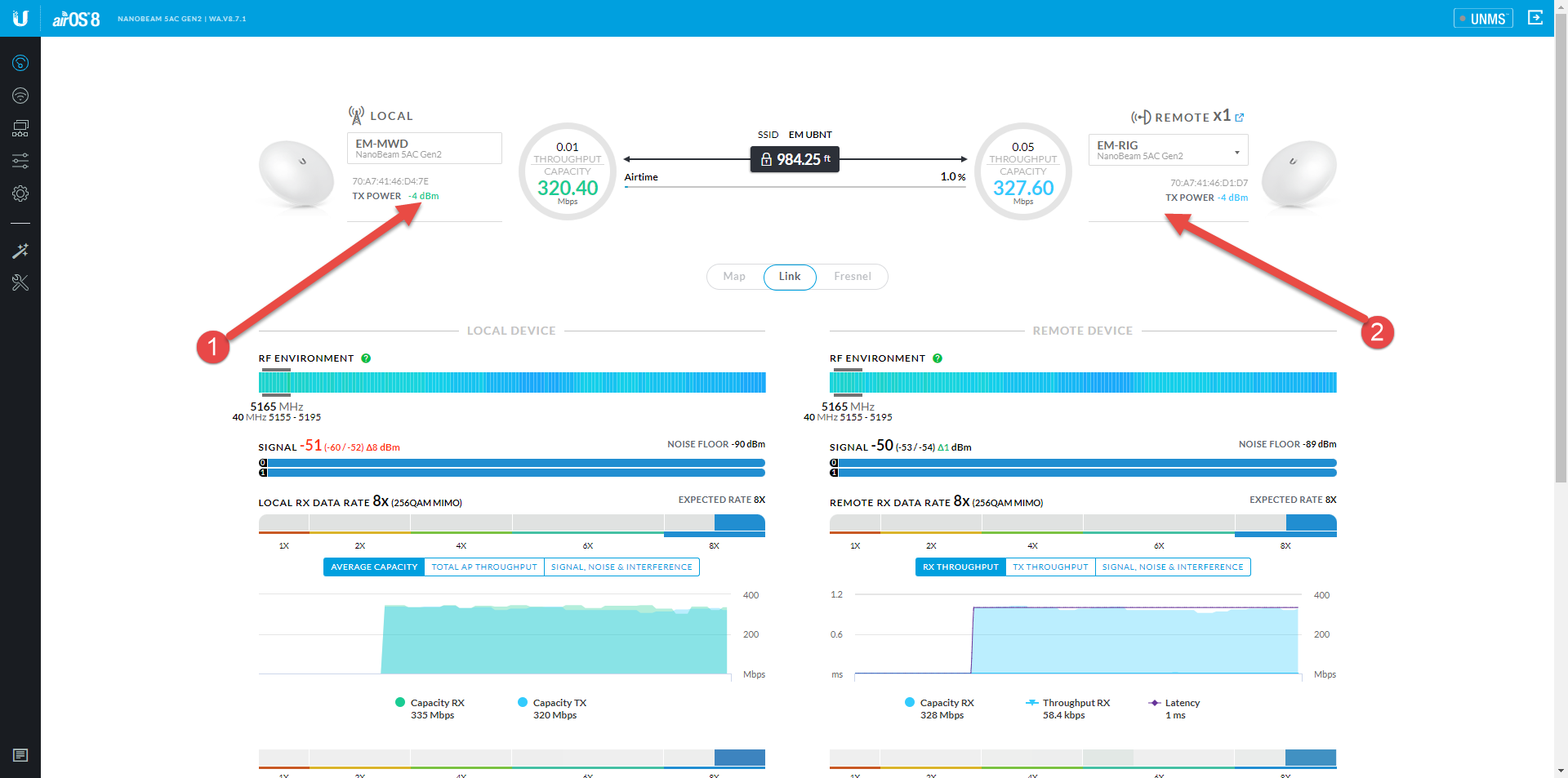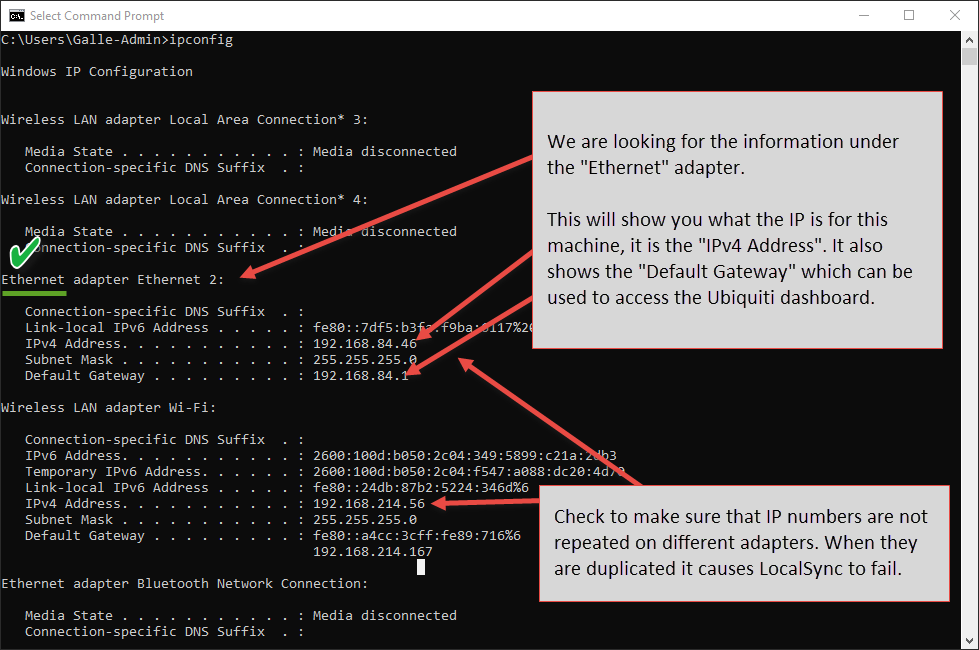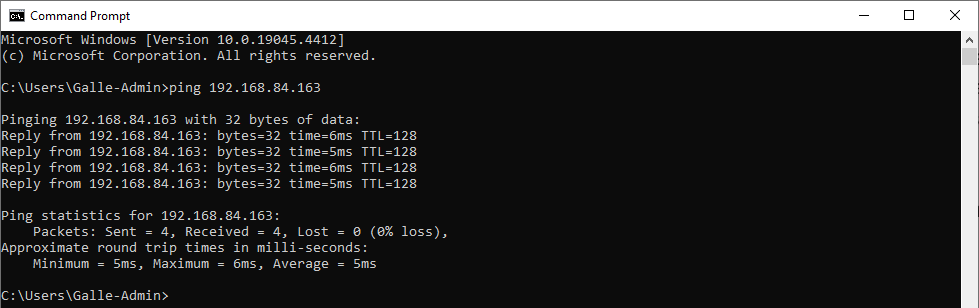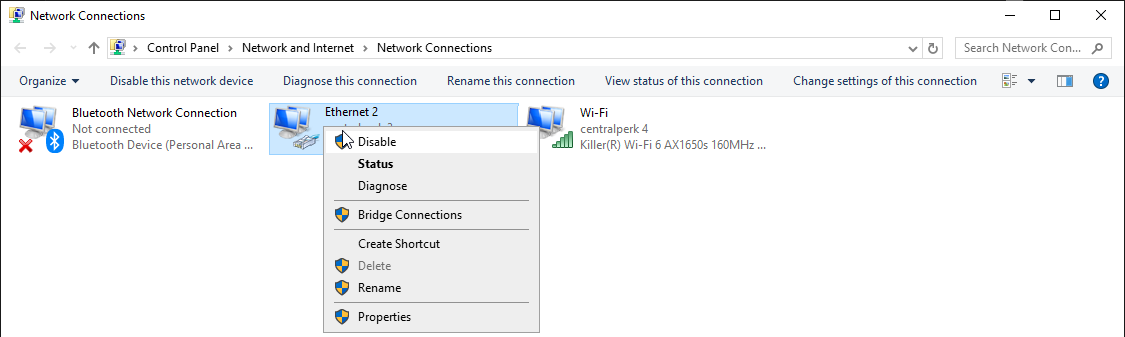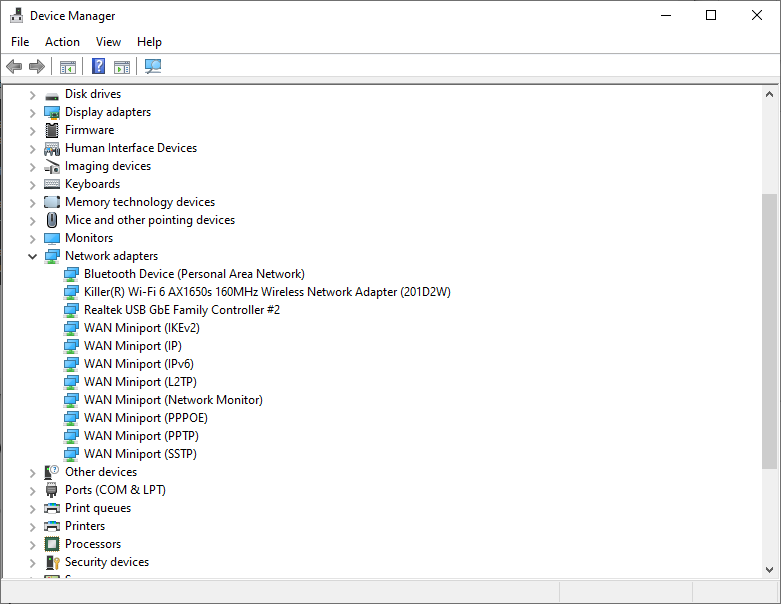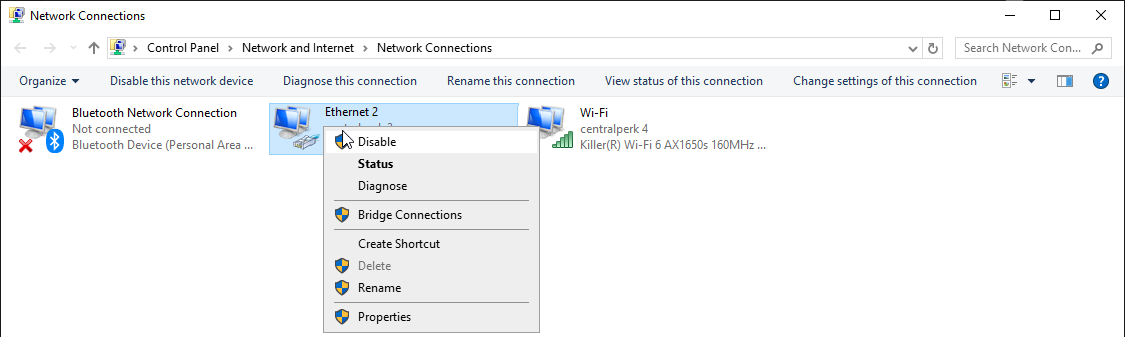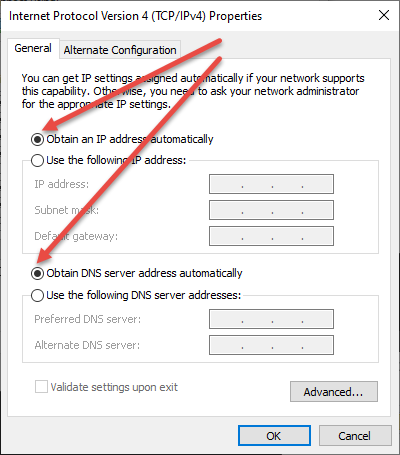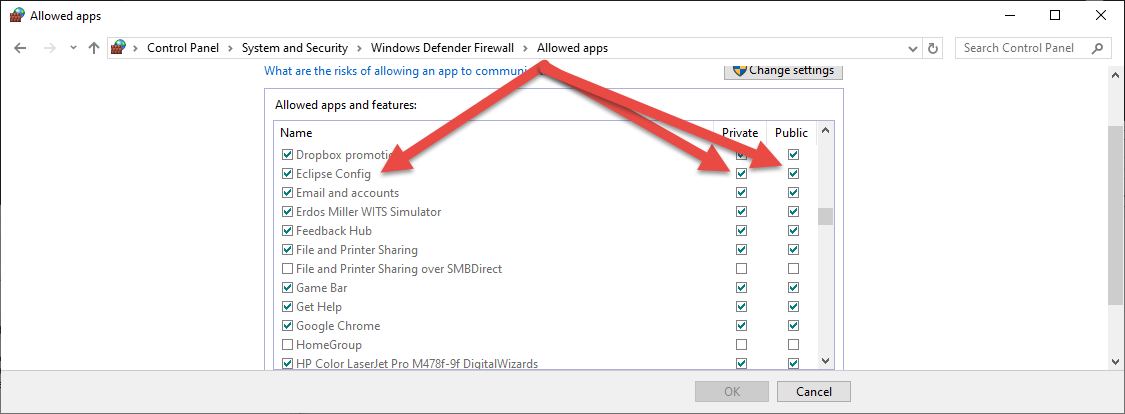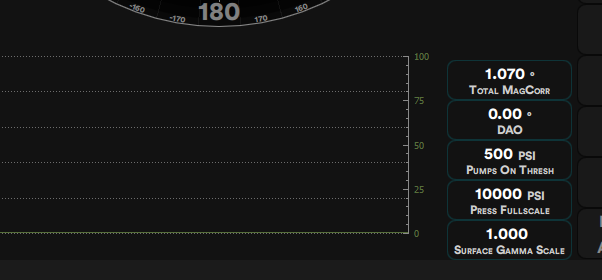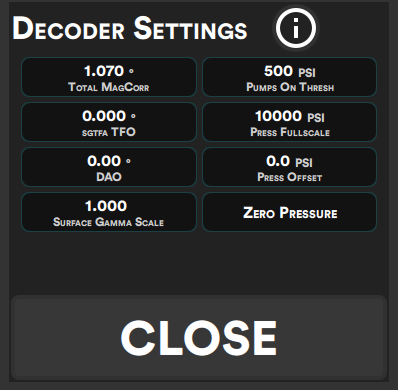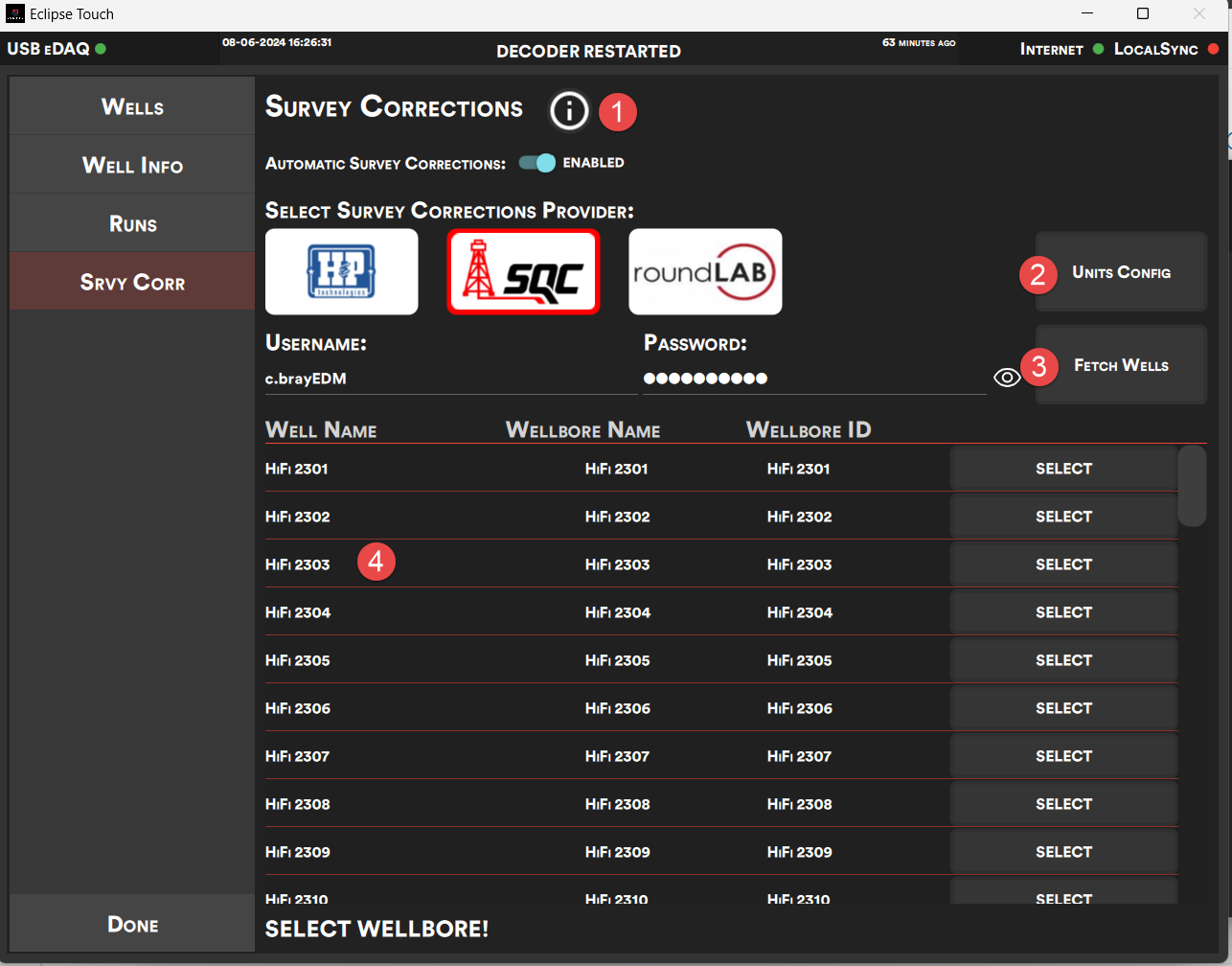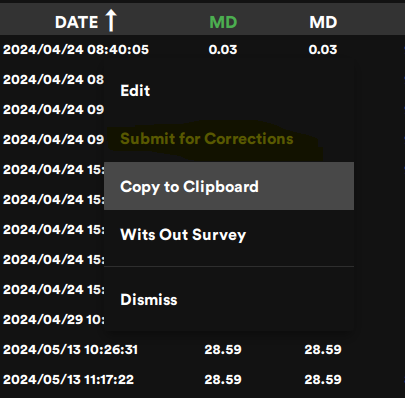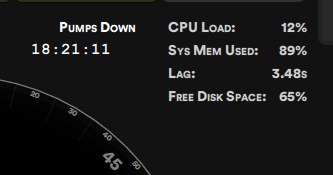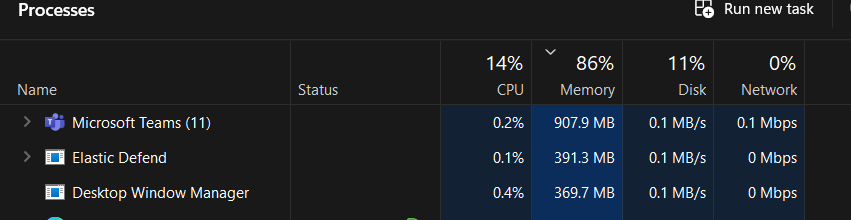APP REGISTROS DE EVENTOS
¿Por qué son importantes estos registros? Cuando se producen problemas de software, es importante para nuestros desarrolladores de software tener la capacidad de entender qué eventos condujeron al problema. Estos registros son de gran ayuda en la solución de problemas de software.
¿Qué contienen estos registros? El registro de eventos de la aplicación contiene los procesos realizados por Eclipse Touch, lo que ofrece a los desarrolladores de software la posibilidad de ver los procesos que tienen lugar en segundo plano y almacena información general de los procesos ejecutados por Eclipse Touch. Cada vez que se inicia Eclipse Touch se crea un registro de eventos de aplicaciones.
Ubicación:
- Los registros de eventos de Apps se pueden localizar en la siguiente ruta de archivo:
C:\ProgramData\Erdos Miller\Eclipse Touch\Wells\[el nombre de su pozo]\Diagnostic Logs\Apps Event Logs
Convención de nomenclatura:
- El nombre de cada registro de eventos de Apps comienza con "EConf", que indica el tipo de archivo. EConf7.19.0_2024-02-14-08.17.59.614
- Cuando se inicia Eclipse Touch, la hora del sistema se inserta en el nombre del archivo EConf_4.7.19.0_2024-02-14-08.17.59.614
- El número de versión de Eclipse que se inició se inserta en el nombre del archivo EConf_7.19.0_2024-02-14-08.17.59.614
REGISTROS DE EVENTOS ASC
¿Por qué son importantes? Los Registros de Eventos ASC registran datos con el propósito de solucionar problemas ASC.
¿Qué hay en ellos? ASC registros de eventos contienen los procesos realizados bajo el paraguas de la API conocida como correcciones automáticas de la encuesta y Eclipse Touch y el proveedor de correcciones de la encuesta.
Ubicación:
- Los Registros de Eventos ASC pueden ser localizados por la siguiente ruta de archivo:
C:\ProgramData\Erdos Miller\Eclipse Touch\Wells\[el nombre de su pozo]\Diagnostic Logs\ASC Event Logs
Convención de nomenclatura:
- La convención de nomenclatura de los registros de ASC son sólo una marca de tiempo de cuando se crea el archivo de registro. Un registro ASC se crea una vez que se selecciona el botón "Buscar Pozos", y se crea un nuevo archivo cuando el registro ha alcanzado el tamaño máximo de 1KB.
- Example: 2024-02-14-08.17.59.614
Contenido:
- ASC Events Logs contiene un registro de eventos relacionados con el proceso de Correcciones Automáticas de Levantamientos
ARCHIVO PHM
Archivo PHM (modelo de historial de impulsos)
¿Para qué sirve? El archivo PHM carga la imagen del historial de pulsos anterior cuando Eclipse Touch se cierra y se vuelve a iniciar.
¿Qué es PHM? PHM es el acrónimo de Pulse History Model (modelo de historial de pulsos). Este archivo conserva la imagen de sus pulsos en la vista del historial de pulsos, lo que permite al software devolver el historial de pulsos después de cerrar y volver a iniciar el software. El archivo PHM es una base de datos SQL, que almacena los puntos de datos de presión a través del tiempo, para proporcionar una ilustración precisa de la historia de la forma de onda.
Localización:
- El archivo PHM puede ser localizado por la siguiente ruta de archivo:
C:\ProgramData\Erdos Miller\Eclipse Touch\Wells\[el nombre de su pozo].
Resumen:
Convención de nomenclatura:
- Este archivo se llama simplemente "phm.db" y se almacena en la carpeta "route well".
ARCHIVO DB
¿Qué es un archivo DB? El archivo DB es la forma en que Eclipse Touch almacena los datos relacionados con el pozo, como datos específicos del pozo, ejecuciones y tiempos asociados, datos decodificados y algunos datos de configuración. El archivo DB es una base de datos SQL que almacena los registros y puntos de datos capturados por Eclipse Touch durante el tiempo que este trabajo estuvo activo. El archivo DB puede visualizarse con software como SQL Viewer.
Ubicación:
- Los registros de eventos DB pueden localizarse en la siguiente ruta de archivo:
C:\ProgramData\Erdos Miller\Eclipse Touch\Wells\[su nombre de pozo]
Convención de nomenclatura:
- Este nombre de archivo es el nombre del pozo seguido de .DB
CONFIGURACIÓN Y PRUEBAS
ACCESO A LA CONFIGURACIÓN EN EL MICROPULSO Y EL DESCODIFICADOR
Cómo extraer la configuración del MP o del decodificador
Al programar una herramienta con Eclipse Touch, se puede diseñar un nuevo archivo de configuración MWD pulsando el botón "Editor" (1), o se puede arrastrar al editor la configuración MWD que se encuentra en la herramienta MWD o en el decodificador pulsando el botón "Herramienta" (2), o el botón "Decodificador" (3).